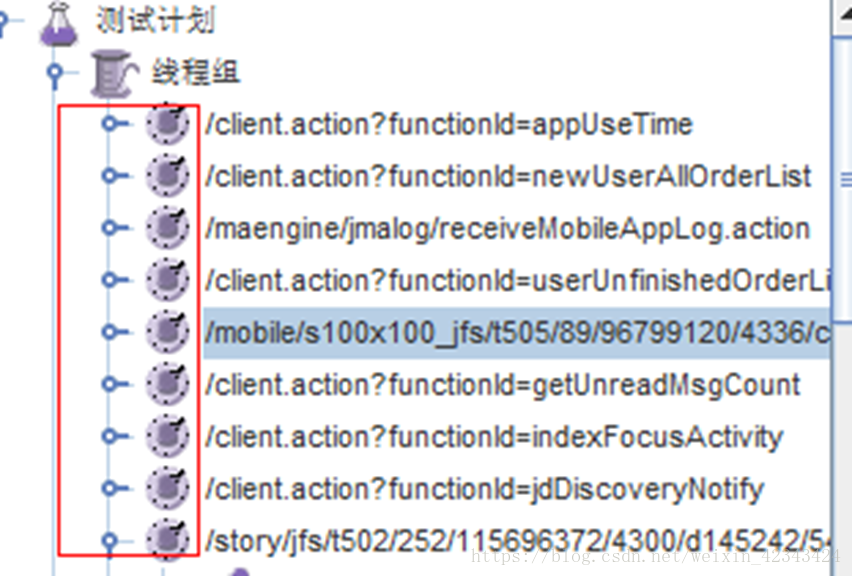简单五步教大家Jmeter录制APP客户端脚本;
Step1
右键单击该测试计划,选择“添加”-“线程组”,添加一个线程组。
Step2
为了录制客户端的操作,需要添加一个Http代理服务器,操作如下,右键单击“工作台”,选择“非测试元件”-“Http代理服务器”。设置该“Http代理服务器”,“目标控制器”、分组、端口(如下图):
1、端口需要设置:8888(和手机上wifi代理的一致,录制时fiddler必须关掉,它也用8888端口,否则端口冲突。
2、目标控制器和分组控制器如下图设置
Step 3
1、手机连上猎豹wifi, 设置wifi代理,和使用fiddler的设置完全一致;
2、点击上页图的最下面的“启动”按钮开始录制脚本;
3、开始在手机上操作客户端;
4、点击上页面最下端的“停止”按钮停止录制;
Step 4
打开线程组,可以看到线程组下面下面录制了刚才操作的内容(如下图);
注意:录制出来的脚本比较多,可以查询每个脚本的functionID来区分接口,也有很多多余的脚本,不需要的删除掉,依靠自己来剪裁;
Step 5
运行脚本:
1.右键单击该测试计划,选择“添加”-“监听器”-“查看结果树”;
2.点击运行,运行结束在“查看结果树”中查看执行结果;